遅いWiFi内蔵SDカードにサヨナラ!デジタル一眼レフのWiFi化なら絶対コレ!PQI Air Card
2016/04/30
価値ある情報をユーザー視点で発信するブログ
2016/04/30
もくじ
ひとりぶろぐのmoyashi (@hitoriblog) です。
無線LAN内蔵SDカード、WiFi内蔵SDカードというカテゴリの製品が大好きで、いろいろ集めてしまっています。

Eye-Fi、FlashAir、Flucard Pro。
しかし、これらのWiFi内蔵SDカードってClass 6で遅いんですよね。
コンパクトデジカメと組み合わせて使う分にはJPEG撮って出しになるからファイルサイズは自ずと小さくなり、それほどこの遅さが気になることは無いかもしれませんが、RAWで撮影、JPEG+RAWで撮影しようという、デジタル一眼レフでありがちなシチュエーションにおいては、その遅さが露呈してしまいます。
RAWのファイルサイズは一般的に、JPEGの何倍ものサイズになるからです。
そんなに種類出てたんだ〜。でもRAW は無線じゃ飛ばさないな / “遅いWiFi内蔵SDカードにサヨナラ!デジタル一眼レフのWiFi化なら絶対コレ!PQI Air Card | ひとりぶろぐ” http://t.co/q2ArdDlq
— Fragarach (@Fragarach) October 20, 2012
RAWメインだといまいちメリットが感じられない。JPEGだとiPhone経由してそのままtwitter投稿とかできるけど / “遅いWiFi内蔵SDカードにサヨナラ!デジタル一眼レフのWiFi化なら絶対コレ!PQI Air Card …” http://t.co/u4xjAVsl
— NANBA Toshiaki (@tnanba) October 21, 2012
どうせRAWで書き込むならWi-Fiで共有化しても用途は少ないのでは?と思ってダメですか、そうですか:遅いWiFi内蔵SDカードにサヨナラ!デジタル一眼レフのWiFi化なら絶対コレ!PQI Air Card | ひとりぶろぐ... http://t.co/zwTgkyVV
— @ くっすぃー @ (@kushiii) October 21, 2012

僕はJPEG+RAWで撮って、JPEGを取り出しています。
同時記録できないカメラだと、確かに意味は薄いかもしれないですね。

僕はSIGMAのFoveon搭載デジタルカメラが好きなのですが、SIGMAのカメラは基本的にJPEGの画質がよろしくない。
RAWで撮影し、家に帰ってから現像するデジタル一眼レフに準じた撮影スタイルとなるのですが、SIGMAのカメラはまた、SDカードへのアクセス、本体の処理速度が他メーカーより群を抜いて遅く、そして並列処理が弱い模様で、これにClass 6のWiFi内蔵SDカードの遅さが加わると、殺人的な遅さになります。
DP2xにおいては、JPEG+RAWで3枚(3組)撮影するとSDカードへの書き込みが始まり、およそ1分操作がロックされます。
僕のようなガジェッターは、それでもiPhoneとの連携を重視して我慢して使っていたのですが、ある日ブチ切れました。
SIGMAのカメラを「普通」に使うためには、やはり速いSDカードがマスト。
SanDiskのExtreme ProでSIGMA DP2xが生まれ変わった! | ひとりぶろぐ
速いSDカードを初めて使ったときは、その速さに感動して泣きそうになりました。

速さと引きかえに、WiFi内蔵SDカードによるスマートフォン連携は諦めました。
程度の差はあれど、RAW撮りをしている人の中には、その遅さから、WiFi内蔵SDカードの利用を諦めた人もいるのではないでしょうか。
折角の利便性なのに、その遅さによって利用を諦めざるを得ないケースがあるWiFi内蔵SDカード。
Class 10の速いWiFi内蔵SDカードがあればいいのに。そう思い続けること二十余年。
そんな問題を抱えた我々にピッタリのソリューションがPQI Air Card!(続きは[Read More]から)
PQI Air Cardとは何でしょうか。

PQI Air Cardは、microSDHCカードを無線LAN内蔵SDカード化するアダプタです。
アダプタ側にWiFi化のための機能が実装されているので、そこに挿入するmicroSDHCカードは普通のものが使えます。

microSDHCカード(4GB〜32GB)をサポートしています。

これまでのWiFi内蔵SDカードは、ストレージ部分とWiFi部分が一体化していたため、ストレージ部分の容量やグレードを自由に選べませんでした。
また、容量いっぱいに使い切るようなケースでは、2枚目のWiFi内蔵SDカードを用意する必要があるなど、コスト的にも不合理な部分がありました。
WiFi部分とストレージ部分が分離するPQI Air Cardの構造は、理想的なものに思えます。
PQI Air Cardの対応デジカメについては、こちらに情報があります。
手持ちのSONY NEX F3、FinePix REAL 3D W3が対応機種として記載があり、動作しました。
対応機種に記載の無いSIGMA DP2xでもまた、動作しました。
QPI Air + EOS M, 認識せず...
— 土居憲太郎 (@Ken_Doi) October 22, 2012
5D Mk3は問題無し(^^) http://t.co/drgHtHpk
同じく対象機種に記載の無いSIGMA DP2 Merrillでは「カードエラー」と表示され、動作しませんでした(吐血)。SIGMA DP1 Merrillでも恐らく同様でしょう。
他のWiFi内蔵SDカードと同じく、カメラによって動く動かないがありそうです。
PQI Air Cardには、16GB〜32GBのClass 10のmicroSDHCカードが付属するパッケージもありますが、付属するmicroSDHCカードのスピードが分からなかったため、僕は今回アダプタのみモデルを選択。
そして、30MB/sで現在恐らく最速クラスのmicroSDHCカードを別途購入しました。
Lexarが45MB/sのmicroSDHCを発表していますし、今後より速いmicroSDHCカードが登場した際には、それと差し替えて、さらなるアップグレードが図れるでしょう。
2012.10.26追記: 知人の @lynnlynn1 氏にmicroSDHC版のExtreme Proの存在を教えてもらいました。
https://twitter.com/lynnlynn1/status/261747977406779392ベンチマークがガチ速かったのでこれも注文しました。少し高いですが、最速を目指す方はこちらもご検討を。というか、僕は一体何をやっていたのか。
まずは、最速クラスのSDHCカードであるSanDiskのExtrame Pro(95MB/s)、Eye-Fi、Flucard Pro、FlashAirとの速度比較をしてみたいと思います。
遅さがネックだったWiFi内蔵SDカード。PQI Air Cardに30MB/sで最速クラスのmicroSDHCカードを組み合わせれば、最強のWiFi内蔵SDカードになりえるかもしれません。楽しみです。
ベンチマークには、OS X用のXbenchを使用しました。
Xbench: Comprehensive Macintosh Benchmarking
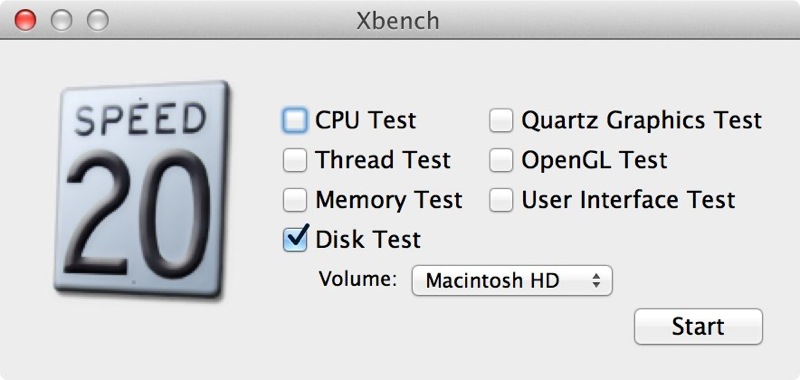
Xbenchの算出するResults、つまり総合ポイントを評価の指標にしたいと思います。
まずはSanDisk Extreme Proの結果から。

総合ポイント: 33.68
Results 33.68
System Info
Xbench Version 1.3
System Version 10.8.2 (12C60)
Physical RAM 16384 MB
Model MacBookPro10,1
Drive Type Apple SDXC Reader
Disk Test 33.68
Sequential 62.99
Uncached Write 139.24 85.49 MB/sec [4K blocks]
Uncached Write 73.73 41.72 MB/sec [256K blocks]
Uncached Read 28.45 8.33 MB/sec [4K blocks]
Uncached Read 131.53 66.11 MB/sec [256K blocks]
Random 22.98
Uncached Write 15.57 1.65 MB/sec [4K blocks]
Uncached Write 9.42 3.02 MB/sec [256K blocks]
Uncached Read 929.46 6.59 MB/sec [4K blocks]
Uncached Read 389.03 72.19 MB/sec [256K blocks]
スカスカと非常に高速です。王者の貫禄。
続いて、Eye-Fi Pro X2。

総合ポイント: 1.68
Results 1.68
System Info
Xbench Version 1.3
System Version 10.8.2 (12C60)
Physical RAM 16384 MB
Model MacBookPro10,1
Drive Type Apple SDXC Reader
Disk Test 1.68
Sequential 24.30
Uncached Write 33.57 20.61 MB/sec [4K blocks]
Uncached Write 17.60 9.96 MB/sec [256K blocks]
Uncached Read 20.63 6.04 MB/sec [4K blocks]
Uncached Read 33.85 17.01 MB/sec [256K blocks]
Random 0.87
Uncached Write 0.23 0.02 MB/sec [4K blocks]
Uncached Write 2.98 0.95 MB/sec [256K blocks]
Uncached Read 831.45 5.89 MB/sec [4K blocks]
Uncached Read 91.27 16.93 MB/sec [256K blocks]
Extreme Proと比較すると、相当遅いですね……。
次は、Flucard Proいってみましょう。

総合ポイント: 1.19
Results 1.19 System Info Xbench Version 1.3 System Version 10.8.2 (12C60) Physical RAM 16384 MB Model MacBookPro10,1 Drive Type Generic- SD/MMC Disk Test 1.19 Sequential 18.34 Uncached Write 12.86 7.89 MB/sec [4K blocks] Uncached Write 16.39 9.27 MB/sec [256K blocks] Uncached Read 19.24 5.63 MB/sec [4K blocks] Uncached Read 36.51 18.35 MB/sec [256K blocks] Random 0.62 Uncached Write 0.16 0.02 MB/sec [4K blocks] Uncached Write 2.75 0.88 MB/sec [256K blocks] Uncached Read 415.63 2.95 MB/sec [4K blocks] Uncached Read 95.50 17.72 MB/sec [256K blocks]
ややEye-Fiより遅いみたいですね。
続いて、東芝FlashAir。

総合ポイント: 0.59
Results 0.59
System Info
Xbench Version 1.3
System Version 10.8.2 (12C60)
Physical RAM 16384 MB
Model MacBookPro10,1
Drive Type Apple SDXC Reader
Disk Test 0.59
Sequential 15.15
Uncached Write 17.63 10.83 MB/sec [4K blocks]
Uncached Write 10.98 6.21 MB/sec [256K blocks]
Uncached Read 11.77 3.45 MB/sec [4K blocks]
Uncached Read 31.91 16.04 MB/sec [256K blocks]
Random 0.30
Uncached Write 0.08 0.01 MB/sec [4K blocks]
Uncached Write 1.04 0.33 MB/sec [256K blocks]
Uncached Read 349.04 2.47 MB/sec [4K blocks]
Uncached Read 76.20 14.14 MB/sec [256K blocks]
意外にも、ほか二つよりグっと遅かったんですね。FlashAirは必殺技を覚えたので、別の価値が付加されましたが。
興奮の乾電池Evernote投稿マシンに!ポメラDM100が無線LAN内蔵SDカードFlashAirとEvernoteに対応 | ひとりぶろぐ
さて、期待のニューカマー、PQI Air Card+SanDiskの30MB/s microSDHCです。

総合ポイント: 27.76
Results 27.76
System Info
Xbench Version 1.3
System Version 10.8.2 (12C60)
Physical RAM 16384 MB
Model MacBookPro10,1
Drive Type Apple SDXC Reader
Disk Test 27.76
Sequential 22.69
Uncached Write 43.53 26.72 MB/sec [4K blocks]
Uncached Write 13.91 7.87 MB/sec [256K blocks]
Uncached Read 17.23 5.04 MB/sec [4K blocks]
Uncached Read 42.68 21.45 MB/sec [256K blocks]
Random 35.75
Uncached Write 14.25 1.51 MB/sec [4K blocks]
Uncached Write 33.13 10.61 MB/sec [256K blocks]
Uncached Read 527.57 3.74 MB/sec [4K blocks]
Uncached Read 104.04 19.31 MB/sec [256K blocks]
これはHAEEEEEE! SanDisk Exreme Proとまではいかないものの、同列に語っていいレベルではないでしょうか。
「SanDiskのExtreme ProでSIGMA DP2xが生まれ変わった!」で約11秒で終わった書き込みが、同じ条件で試したところ約22秒でした。FlashAirだと約58秒かかっていたので、雲泥の差です。
普通のmicroSD to SDカードアダプタを使ったときは、総合ポイント24.27と、やや遅くなりました。PQI Air Cardを使うことによってmicroSDHCのパフォーマンスが低下しているということは無さそうですね。
総合ポイントをグラフにしてみると以下のようになります。
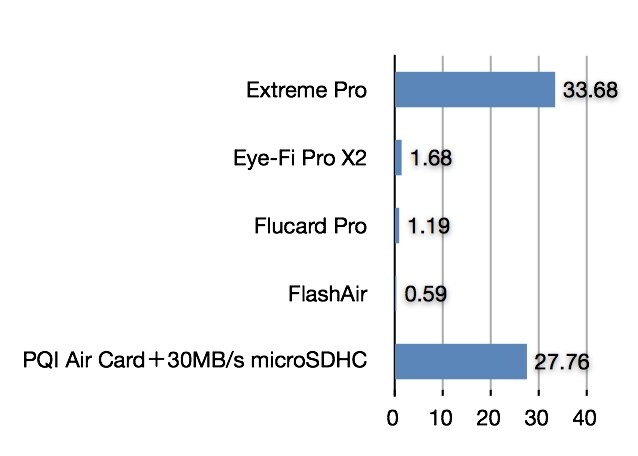
PQI Air Card+30MB/s microSDHCが、Extreme Proに肉薄。
それ以外のWiFi内蔵SDカードは、あるんだか無いんだか分からないぐらいです。
さて、俄然やる気になってきたところで、PQI Air Cardの機能紹介です。
高水準のスピードが確保されることが分かったところで、肝心の機能はどんなものか紹介していきます。
プッシュ型のEye-Fi、プル型のFlashAir、Flucard Proという分類でいけば、後者のプル型に属します。
Eye-FiのようにPQI Air Cardから自動的に画像がやってくるということは無く、こちらから取りにいきます。
PQI Air Cardは、WiFiのアクセスポイント、Webサーバとして動作します。

PQI Air Cardを入れたデジカメの電源を入れて20秒ほどすると、PQI Air cardというアクセスポイントが見えるようになります(工場出荷設定時)。
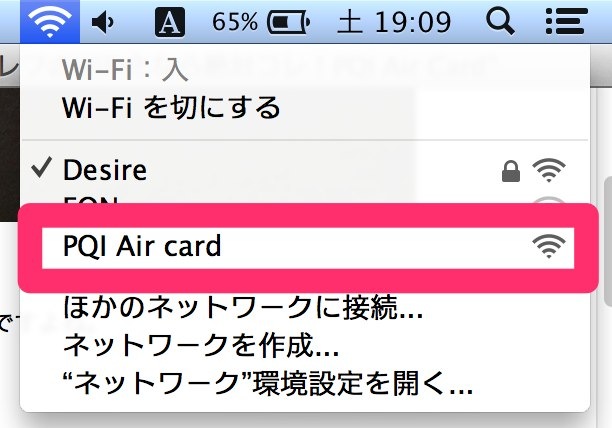
このアクセスポイントに接続。工場出荷設定時はセキュリティのかかっていないオープンネットワークです。
同時に3台からアクセスできます。
IPアドレスがPQI Air Card側から払い出されるのを待って、ブラウザで http://192.168.1.1、ないしは http://air.card にアクセス。
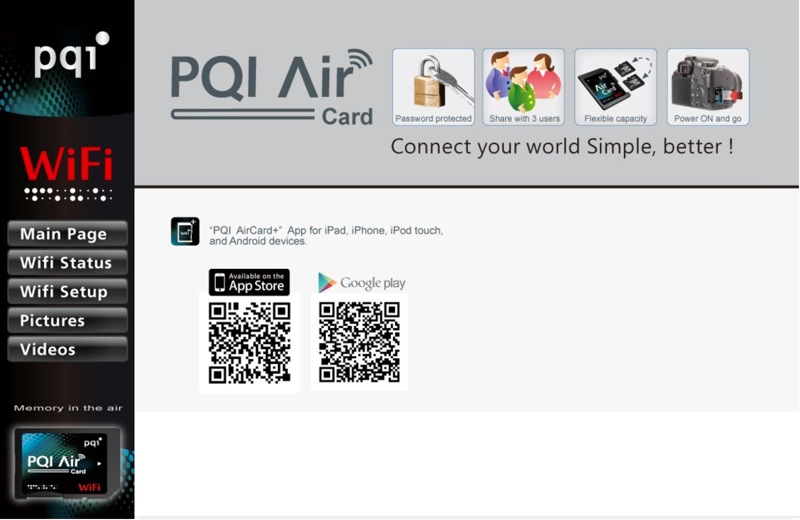
PQI Air Card上のWebページが見えます。基本的に、ここからカード上の画像、ファイルの閲覧、ダウンロード、各種設定が可能です。画像一覧の表示は、何かの障害か、というぐらいに簡素なものですね。基本的に、専用アプリを使ってくれということなのでしょう。
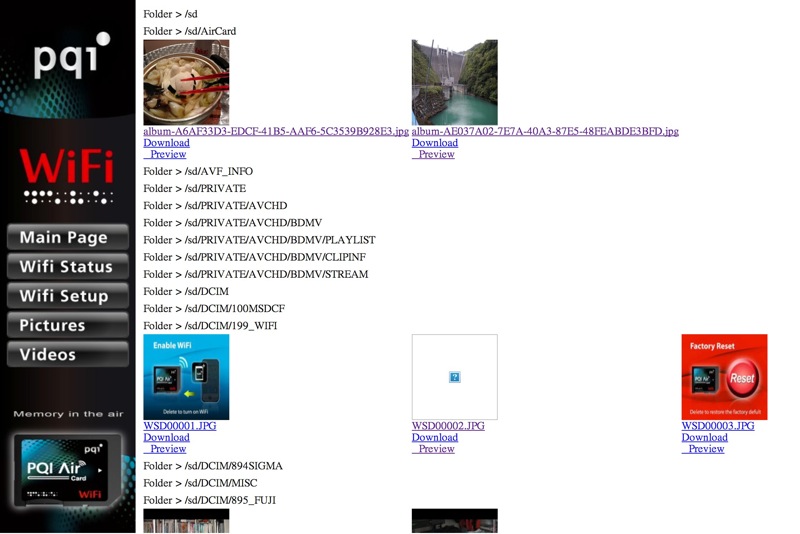
iPhoneから見ても、Macから見たのと同じページが表示されます。
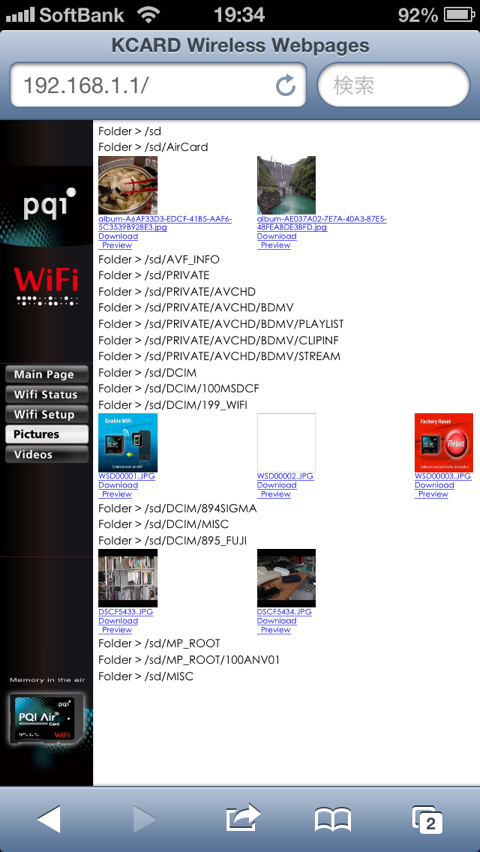
設定画面は以下。PQI Air Card側からアクセスポイントに接続するときに使うHotspots、SSID、パスワードの有無、パスワード、チャンネル、そしてカメラの電源を入れたときに自動的にWiFiをオンにするかどうかが設定可能です。
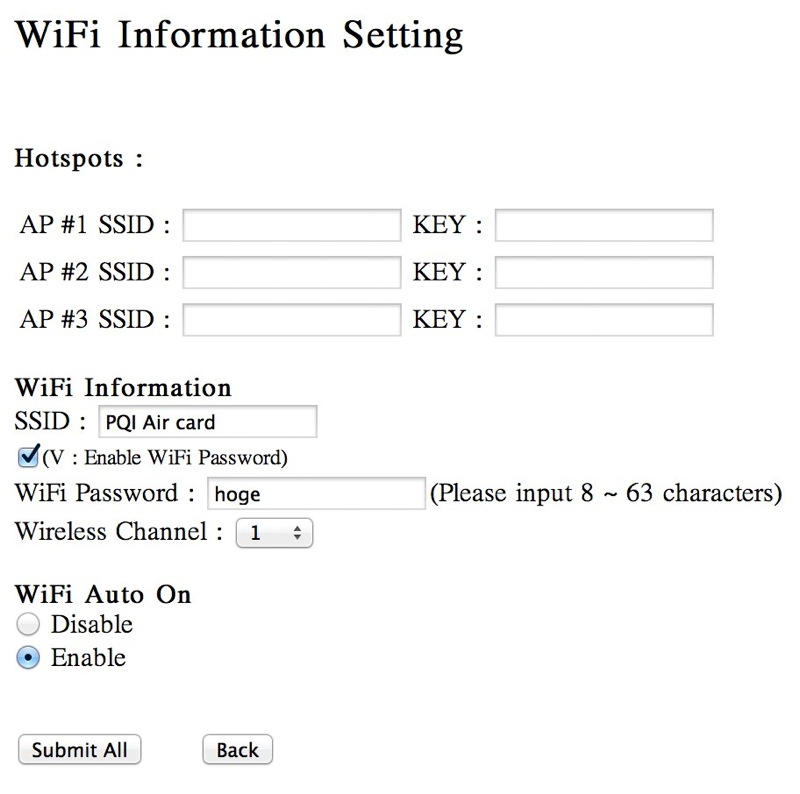
パスワードを指定した場合は、WPA2で保護されます。
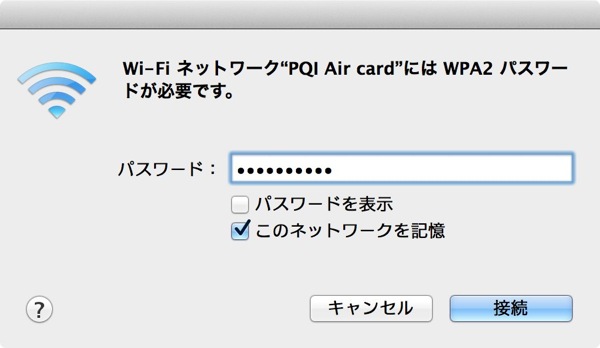
WiFi Auto Onをオフにした場合は、デジカメの電源を入れても自動的にWiFiがオンになることは無くなります。これで省電力運用を狙えますが、その場合は、管理用の画像を削除することでコントロールします。

管理画像は以下のパスに存在します。
. ├── DCIM │ ├── 199_WIFI │ │ ├── WSD00001.JPG │ │ ├── WSD00002.JPG │ │ └── WSD00003.JPG │ └── MISC └── MISC
デジカメのプレビューモードで以下の画像(WSD00001.JPG)を探し、削除。すると、WiFiが活動を開始します。削除しても、次回のデジカメ起動時にはファイルが復活しているので大丈夫です。削除してからWiFiのアクセスポイントが見えるようになるまでに、20秒ほどかかります。
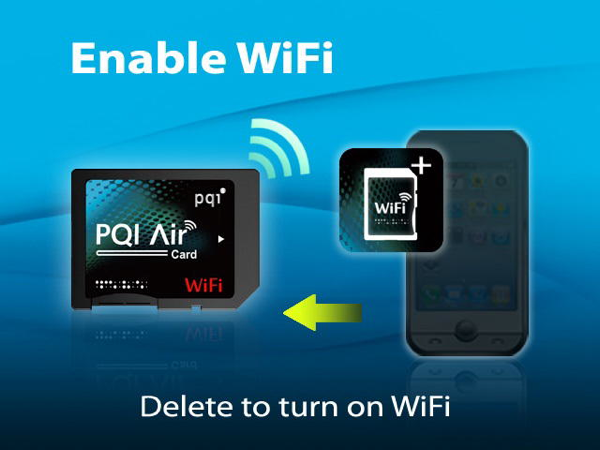
デジカメのプレビューモードで以下の画像(WSD00002.JPG)を探し、削除。すると、設定のHotspotsに登録がある場合は、それらのホットスポット、即ちWiFiアクセスポイントに接続しに行きます。
PQI Air Cardは、自分がWiFiアクセスポイント、親機になれる一方で、子機としてWiFiアクセスポイントにアクセスしに行くこともできるのです。
Flucard Proのような自動アップロード機能は無いのですが、PQI Air CardをWiFiアクセスポイントとして機能させる場合は、そこに接続した機器がインターネットを利用できなくなって不便です。インターネットを使いつつ、PQI Air Cardから画像をダウンロードする必要があるケースで便利でしょう。
ただ、この画像を削除してもうまくWiFiアクセスポイントへの接続モードに入れないことがありました。一度PQI Air CardをWiFiアクセスポイントモードで起動し、後述の専用スマートフォンアプリからHotspot接続を指示すると確実です。

自宅の無線LANルータに接続させ、Mac→自宅無線LANルータ→PQI Air Cardという経路で接続できました。ポケットルータやテザリング可能なスマートフォンにつなぐことも可能かと思います。
ただ、IPアドレスはDHCPで割り振られるのが普通ですから、DHCPのテーブルを見るなどで、PQI Air Cardに割り振られたIPアドレスが何なのか確認できないと、アクセスしようが無いかもしれません。
WiFiのパスワードを忘れた、などという場合は、工場出荷設定へのリセットが可能です。デジカメのプレビューモードで以下の画像を探し(WSD00003.JPG)、削除します。この操作をやっても、ほかの画像まで全部消えてしまう、ということはありません。あくまでもPQI Air Cardの設定の初期化というだけです。

管理用画像を削除しても復活しない場合。
復活しないことがあるんです!(始まった
そんな場合は、管理用画像が入っているフォルダ、199_WIFI丸ごと削除します。
次回電源を入れたときには復活していると思います。
. ├── DCIM │ ├── 199_WIFI │ │ ├── WSD00001.JPG │ │ ├── WSD00002.JPG │ │ └── WSD00003.JPG │ └── MISC └── MISC
デジカメ単体ではできないので、SDカード上のファイルが削除できない環境だと困るんですが。
管理用の画像があったりと、普通とはちょっと異なる使い方が要求されるPQI Air Cardですが、カードをフォーマットしたらどうなるでしょう?
やってみました。デジカメでカードをフォーマットし、電源を入れ直したら、自動的に管理用の画像が復活していました。
フォーマットしても大丈夫のようです。
iOS、Androidの各プラットフォーム用に専用アプリが用意されています。
アプリを使うと画像を複数選択して、一気にカード上の画像、ファイルをダウンロード可能なので便利です。
iPadにも対応するユニバーサルアプリかつiOS 6対応ですが、2012.10.20現在はiPhone 5の4インチの画面には対応していません。
面白いことに、PQI Air CardにiOS側から画像を送ることも可能です。
PQI Air Card+ (Version 1.6.3)  |
||
| カテゴリ: | ユーティリティ | |
| 価格: | 無料 | |
| デベロッパ名: | Power Quotient International | |
| リリース日: | 2012/01/04 | |
| 対応デバイス: | ||
| 現Ver.の平均評価: | (無し / 0件の評価) | |
| 通算の平均評価: |      (5 / 2件の評価) (5 / 2件の評価) |
|
| Game Center: | 非対応 | |
iPhoneからPQI Air Card+を使う場合はどんな感じでしょうか?
手順を追ってみます。
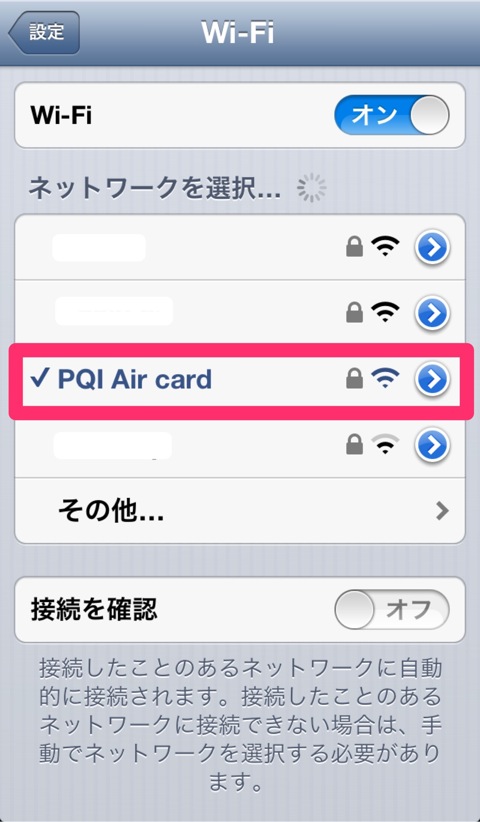
▲まずは、デジカメの電源を入れる、WiFi Auto Onをオフにしている場合は、管理用画像Enable WiFi(WSD00001.JPG)を削除。PQI Air CardのWiFiを機能させます。iPhoneから見えるようになるまでに20秒ほどかかります。
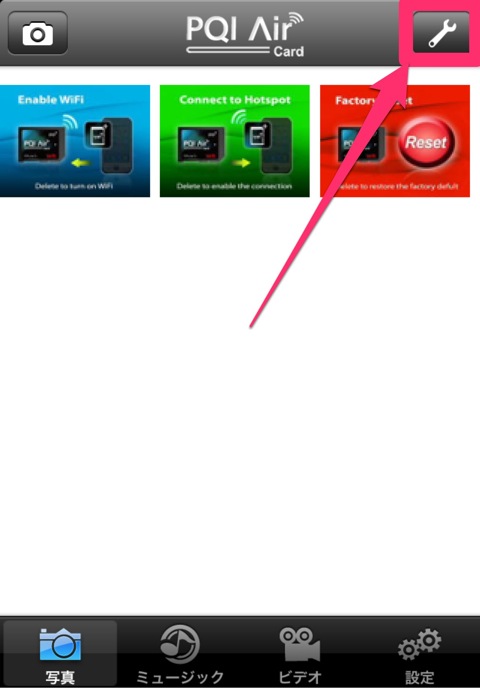
▲画像をまとめてiPhoneのカメラロールにダウンロードしたいため、連続的に選択できるモードに移行します。右上のボタンをタップ。
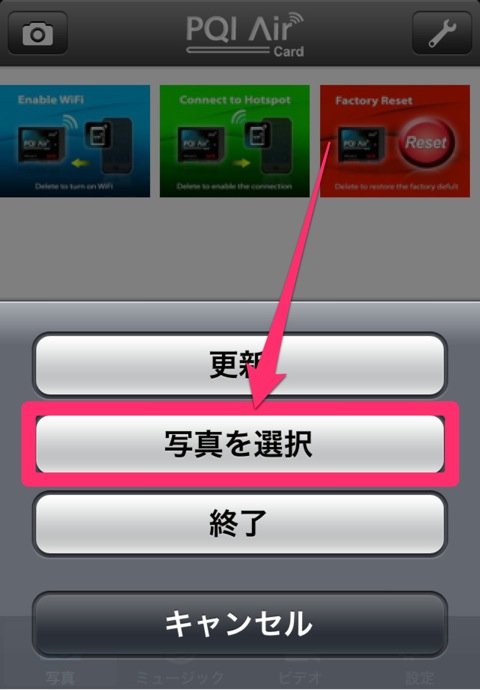
▲写真を選択ボタンをタップ。
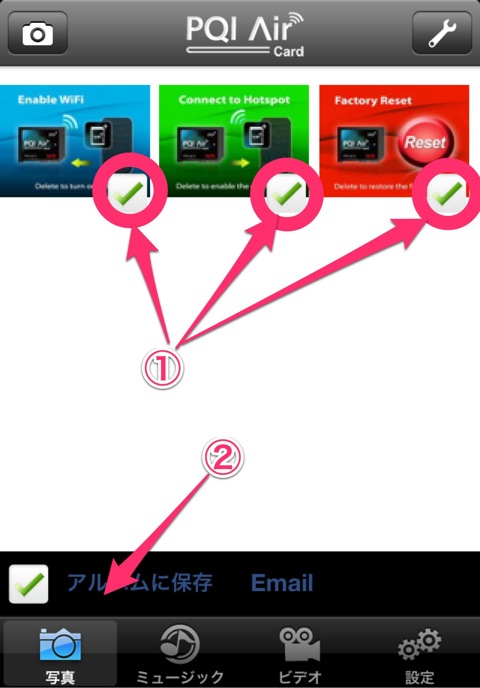
▲画像の右下にチェックボックスが表示されるので、ダウンロードしたい画像のチェックボックスをオンに。そして、左下のアルバムに保存ボタンをタップ。
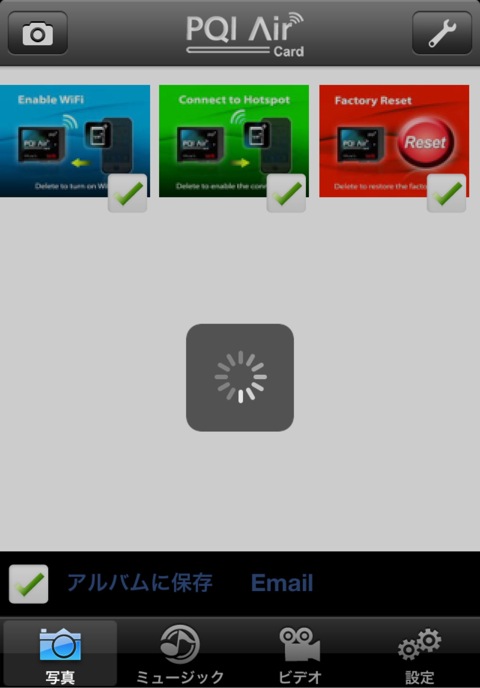
▲ダウンロードが始まります。
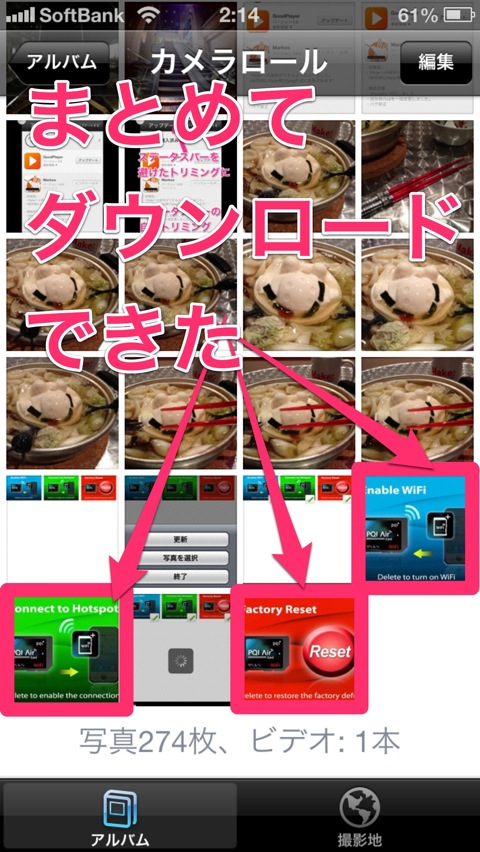
▲ダウンロードが終われば、カメラロールにダウンロード指定した画像が保存されているはずです。
PQI Air Card上のWebページからもPQI Air Cardの設定ができましたが、同じことが専用アプリPQI Air Card+からもできます。
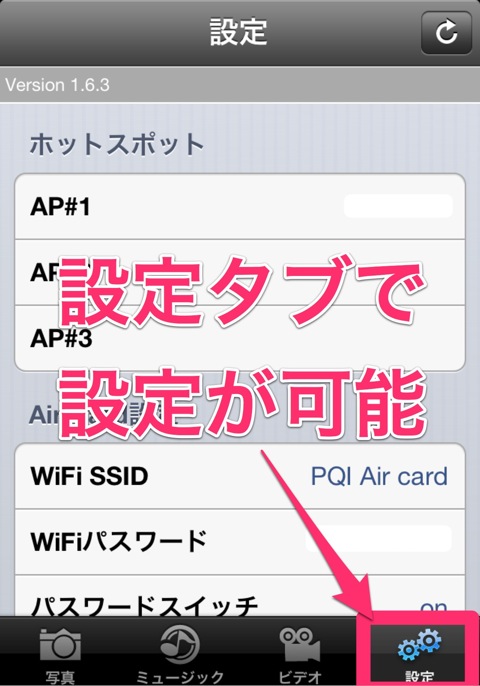
管理用画像の削除でHotspot、即ちWiFiアクセスポイントへの接続がうまくいかないときは、PQI Air CardをWiFiアクセスポイントとして起動し、スマートフォンから専用アプリでアクセス。そして、以下のボタンをタップすることでモード切り替えをするという手順を踏んだ方が確実そう。
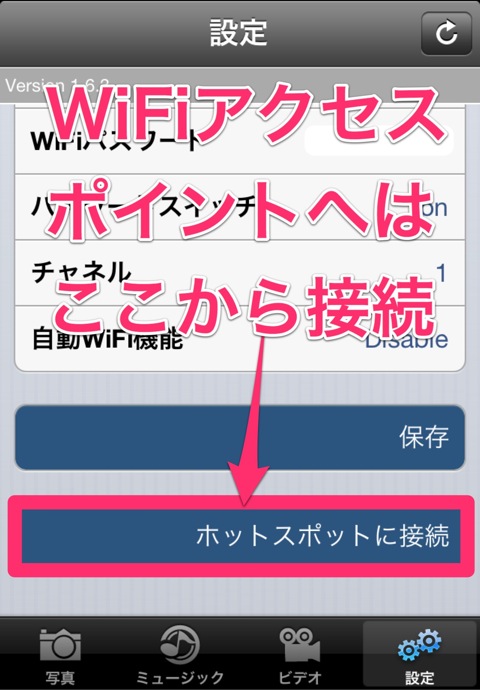
iOS版での話ですが、あんまりアプリは出来がよろしくありません。
処理中のアクティビティインジケータが表示されたまま、タイムアウトもせずにそのままハングアップすることが多々あります。
そんな場合は慌てず騒がずHomeボタン2回押し後、アイコン長押しで終了させてから起動し直してください。
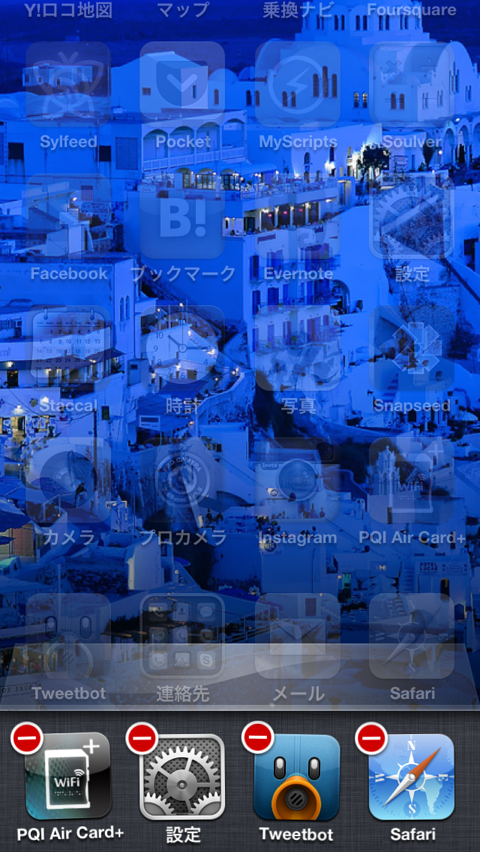
FlashAirでやったときのように、固定IPで運用すると、動作が安定すると思いますよ。
「固定IPにすると通信の安定度が増す」の項をご参考ください。
iPhoneのお供に!無線LAN付きSDカードFlashAirの、極めて間違った楽しみ方 | ひとりぶろぐ
こんな感じで、既存の製品を蹴散らす特徴を持ったPQI Air Cardは大変魅力的。
ぜひみなさんも手にしてはいかが?
実は、ここまでの説明はPQI Air Cardの魅力の半分までたどり着いたに過ぎません。
使用説明書に記載の無い世界へと突入します。
参考:
PQI Air CardでFTP – Lynx-EyEDの電音鍵盤 新館
PQI Air Cardの中ではftpサーバが動作しており、ftpクライアントで画像をダウンロード、あるいは任意のファイルをアップロード可能です。
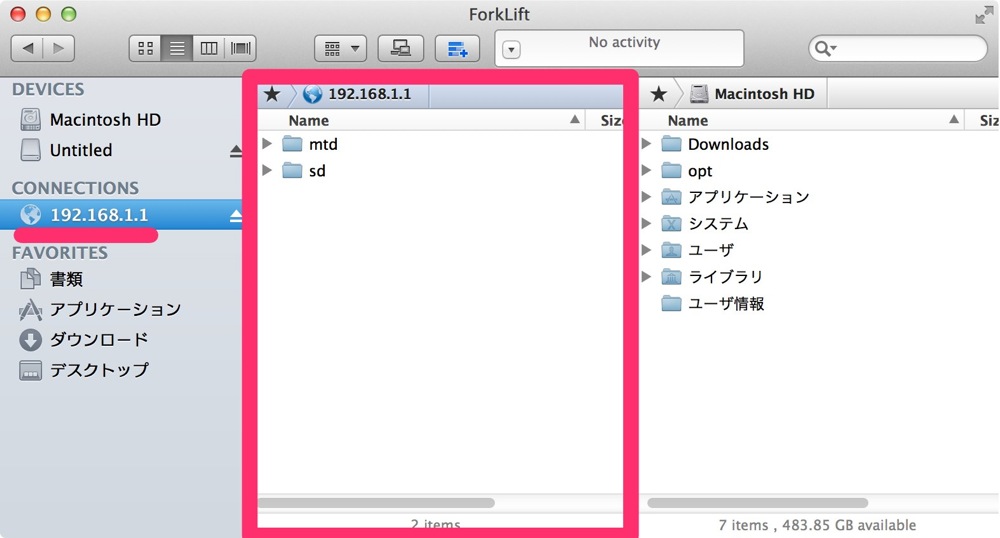
▲PQI Air Cardに接続した後、ftpクライアントForkLiftで192.168.1.1、ないしは air.card に接続したところ。SDカードのルートディレクトリより上の階層が見られます。mtdフォルダの下には、PQI Air Cardの初期設定ファイルなどが存在。
mtdフォルダ内はすべてファクトリーリセットの対象かもしれませんが、いじらない方が賢明です。
 ForkLift
ForkLift 
カテゴリ: 仕事効率化
価格: ¥1,700
ftpサーバということでファイル一覧が取りやすいですし、自動化しやすいといえます。
lftp、mirror、ftpmirrorのようにローカルとftpサーバの同期機能を持ったソフトウェアの利用なども面白そうです。
telnetで接続すると、ログインできてしまいます。
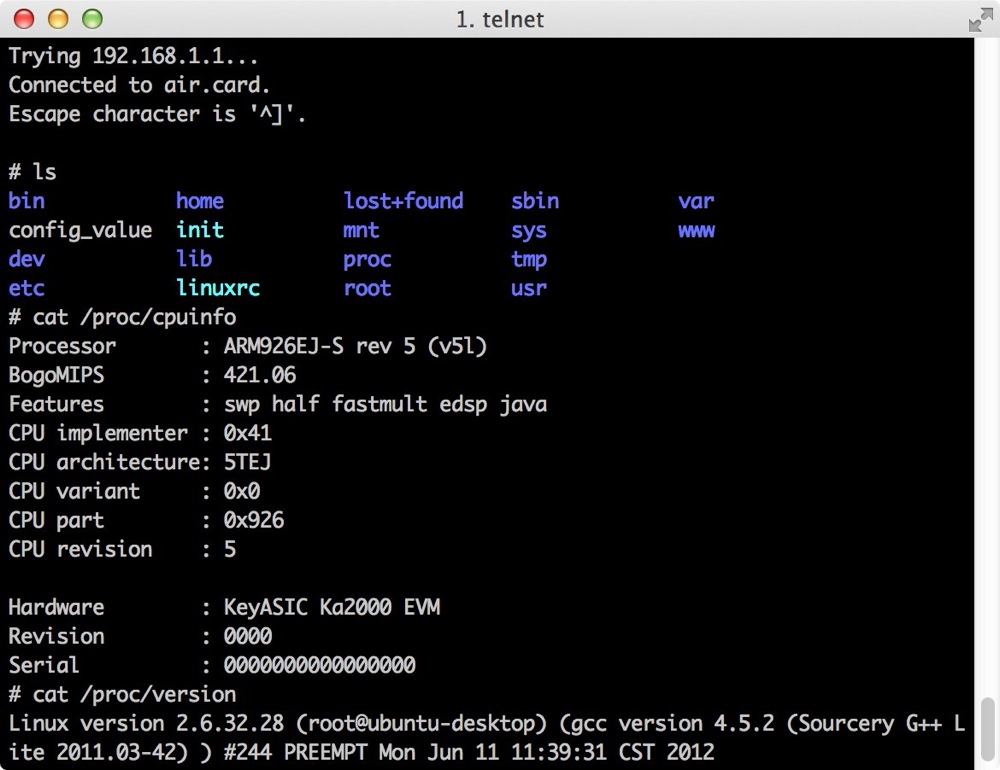
perl5.14が入っていました。
# perl -v This is perl 5, version 14, subversion 1 (0x183190) built for unknown Copyright 1987-2011, Larry Wall Perl may be copied only under the terms of either the Artistic License or the GNU General Public License, which may be found in the Perl 5 source kit. Complete documentation for Perl, including FAQ lists, should be found on this system using "man perl" or "perldoc perl". If you have access to the Internet, point your browser at http://www.perl.org/, the Perl Home Page.
モジュールもそれなりに入っていますね。WebページのCGIのために入ってる感じですかね。
# find / | grep -i perl /usr/bin/perl /usr/local/lib/perl5 /usr/local/lib/perl5/5.14 /usr/local/lib/perl5/5.14/warnings.pm /usr/local/lib/perl5/5.14/Carp /usr/local/lib/perl5/5.14/Carp/Heavy.pm /usr/local/lib/perl5/5.14/vars.pm /usr/local/lib/perl5/5.14/constant.pm /usr/local/lib/perl5/5.14/Fcntl.pm 以下割愛
プロセスリスト取ってみました。
# ps w
PID USER VSZ STAT COMMAND
1 0 1584 S init
2 0 0 SW [kthreadd]
3 0 0 SW [ksoftirqd/0]
4 0 0 SW [events/0]
5 0 0 SW [khelper]
6 0 0 SW [async/mgr]
7 0 0 SW [sync_supers]
8 0 0 SW [bdi-default]
9 0 0 SW [kblockd/0]
10 0 0 SW [kmmcd]
11 0 0 SW [uart tx/0]
12 0 0 SW [spi_KeyAsic_ssi]
13 0 0 SW [kswapd0]
14 0 0 SW [aio/0]
15 0 0 SW [crypto/0]
30 0 0 SWN [jffs2_gcd_mtd0]
32 0 0 SW [switch/0]
34 0 0 SW [mmcqd]
46 0 1576 S kcard_app
55 0 1592 S tcpsvd 0 21 ftpd -w /mnt/
57 0 1572 S telnetd -l /bin/sh
60 0 1628 S boa
63 0 1584 S init
86 0 0 SW [AR6K Async]
88 0 0 SW [ksdioirqd/mmc1]
104 0 1652 S /usr/bin/perl /usr/bin/gen_hostapd_conf.pl
106 0 1580 S dnsd -c /etc/dnsd.conf -d
110 0 1572 S udhcpd /etc/udhcpd.conf
112 0 816 S hostapd -d /mnt/mtd/config/hostapd.conf
822 0 1588 S /bin/sh
842 0 1568 R ps w
その他
# mount proc on /proc type proc (0) /dev/mtdblock0 on /mnt/mtd type jffs2 (0) none on /dev/pts type devpts (mode=0622) /dev/mmcblk0p1 on /mnt/sd type vfat (shortname=winnt,iocharset=utf8,rw) # df Filesystem 1K-blocks Used Available Use% Mounted on /dev/mtdblock0 1024 212 812 21% /mnt/mtd /dev/mmcblk0p1 31154688 1440 31153248 0% /mnt/sd
以下のファイルは、find / >/mnt/sd/DCIM/pqi_air_card_filelist.txt; sync; sync; syncで取得したPQI Air Card上のファイルリスト。
PQI Air Cardのルートディレクトリにautorun.shというシェルスクリプトを置いておくと、PQI Air Card起動時に実行されます。
これを使って、PQI Air Card上に置いたディレクトリにパスを通したり、プログラムを実行したりができます。
SDカードのマウントポイントは/mnt/sdです。
例えば、PQI Air Cardのルートディレクトリに掘ったbinというディレクトリにパスを通したい場合は、autorun.shを以下のように書きます。
#!/bin/sh export PATH=$PATH:/mnt/sd/bin
何らかの変更をOSに加える。例えば/www以下にhtmlを置いても、次回起動時には元に戻ってしまいます。
/mnt/sd以下、/mnt/mtd以下以外は、変更を加えても、一時的なものにとどまります。
変更を恒久的なものにしたい場合は、起動時にautorun.shを使って毎回/wwwにコピーするような方法を取る必要があります。
この辺りはFlucard Proと同じですね。
既存のページを置き換える場合のautorun.shは、以下のような感じで。
#!/bin/sh rm /www/cgi-bin/kcard_photo.cgi ln -s /mnt/sd/www/cgi-bin/kcard_photo.cgi /www/cgi-bin/
Hotspot(WiFiアクセスポイント)に強制的に接続するcgiが以下。
print "Content-type: text/html\n\n"; system("/usr/bin/w2");
これを/mnt/sd/www/cgi-bin/hotspot.cgiなどに置いておいて、autorun.shの中で/www/cgi-bin/にシンボリックリンクを張ると、http://air.card/cgi-bin/hotspot.cgiをたたくだけで、PQI Air Cardがクライアントとして機能し、Hotspot(WiFiアクセスポイント)につなぎに行くことができます。
ただし、このモードだと省電力機能の関係か、すぐにダンマリになってしまうので、PQI Air Cardに対してpingを実行し、ネットワークが遮断されないように励起(?)させておくといいです。
デジカメ内部でRubyを動かす狂気!無線LAN内蔵SDカードアダプタPQI Air Cardの間違った使い方 | ひとりぶろぐ
PQI Air Cardは本当に素晴らしい! WiFi内蔵SDカード(アダプタ)としては極めつけ。やや荒削りなところはあるものの、しばらくはこれほどの製品は出ないのではないでしょうか。